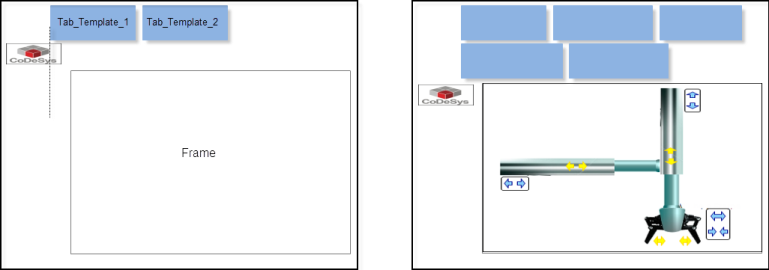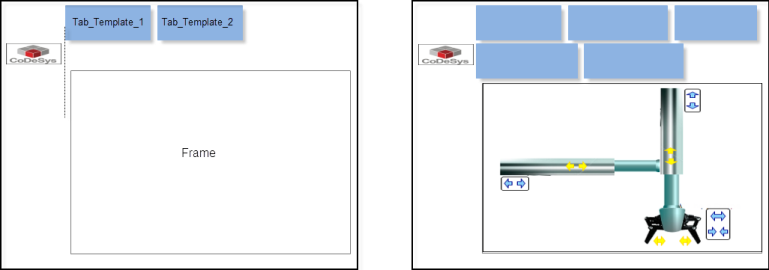Plantillas de nivel superior
Una plantilla de nivel superior es una plantilla para la página de inicio de la visualización generada. Contiene un marco como marcador de posición para las páginas y pestañas específicas del usuario para cambiar a las diferentes páginas. Opcionalmente, hay botones para navegar a las páginas y una línea de estado y dirección. La plantilla de nivel superior se puede seleccionar en la configuración del Generador de visualización.
los AC_ModuleBase biblioteca que forma parte de la instalación estándar de CODESYS Application Composer contiene tres plantillas de nivel superior: AC.GenVisu_Toplevel_Template, AC.Toplevel_Vertical_Template, y AC.Toplevel_3S_Vertical_Template.
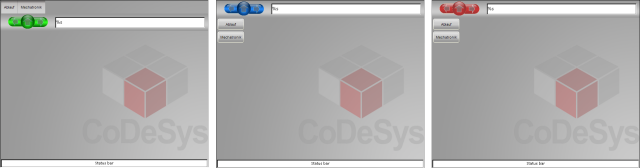
AC_Toplevel_3S_Vertical_Template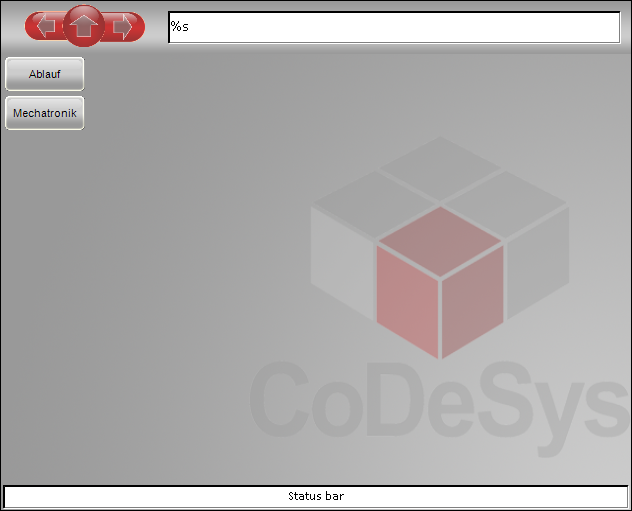
Además de las plantillas preparadas, también es posible crear plantillas de nivel superior definidas por el usuario.
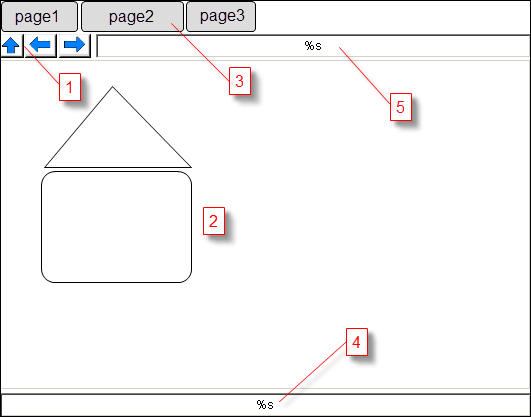
(1): Navegación: Arriba / Atrás / Adelante
(2): Marco para mostrar páginas
(3): Pestaña para navegación directa a páginas de nivel superior
(4): línea de estado
(5): Línea de dirección: Ruta de la instancia de la instancia del módulo mostrado
Los elementos de la plantilla de visualización se identifican por sus nombres de elementos. En la lista siguiente, el nombre de los elementos está escrito entre paréntesis.
[Frame]: Marco principal que muestra las páginas de visualización. Para obtener mejores resultados, el tipo de escala del marco debe establecerse en "isotrópico".[Tab_Template_1],[Tab_Template_2]: Dos elementos que se utilizan para la apariencia y disposición de todas las pestañas. Tab_Template_1 define la posición de la primera pestaña y la apariencia de todas las pestañas. A partir de la posición de Tab_Template_2 se calculará la disposición de las pestañas (horizontal o vertical) y el espacio entre las pestañas. El color de la alarma se establecerá si la jerarquía de la página mostrada está por debajo de la instancia representada por la pestaña. Si el elemento es un botón, también se establecerá la variable de estado del botón. Si el elemento es un marco, no se utilizará el color de la alarma. En lugar de esto, la variable de marco de cambio se establecerá en "1", si se selecciona la pestaña (0 predeterminado).
[Up],[Back],[Forward]: Elementos para la navegación que pueden ser un botón o un marco. El tipo de elemento puede ser un botón o un marco. En caso de ser un marco, el marco debe contener tres visualizaciones las cuales deben estar en el siguiente orden: Neutro, Presionado, Desactivado.[Address]: campo de texto que genera la ruta de la instancia del módulo mostrado.[Status]: campo de texto que muestra el contenido de la variable de cadena globalac.g_stVisuStatusBarde la biblioteca AC_ModuleBase. Esta variable se puede utilizar en implementaciones de módulos propios para mostrar el estado de una variable.
Todos los demás elementos no son especialmente manejados por el generador de visualización. Para la generación, la visualización de la plantilla copia y modifica la copia. El original no se modifica.
A excepción de los elementos de visualización mencionados anteriormente, el generador de visualización intenta no cambiar ningún elemento que haya sido modificado manualmente. En la primera generación de visualización se copia la plantilla de visualización descrita. Esta copia, siempre que no sea eliminada por el usuario, sólo será modificada en ejecuciones de generaciones futuras y no se volverá a copiar. Esto se hace tratando una visualización de nivel superior de una ejecución anterior del generador como si fuera una nueva plantilla de visualización (la plantilla original nunca se modifica), aunque no se copia. Entonces, si hay pestañas adicionales, estas pestañas se agregarán a las pestañas ya existentes. Todas las demás propiedades y elementos no se tocarán si es posible para que los botones, pestañas, etc., que el usuario haya agregado manualmente mantengan sus posiciones.
Sugerencia
Al eliminar, por ejemplo, los botones de navegación, se pierden. Para generarlos, el visu de nivel superior debe eliminarse y regenerarse.
Alineación de las pestañas
Las pestañas se alinearán horizontalmente de izquierda a derecha o verticalmente de arriba hacia abajo. La posición relativa del elemento de plantilla. Tab_Template_1 y Tab_Template_2 define la alineación: Si la distancia vertical de los elementos es mayor que la distancia horizontal, los elementos se alinearán horizontalmente, en caso contrario verticalmente.
En caso de alineación vertical, todas las pestañas tienen el mismo ancho, que es el ancho mínimo en el que se pueden mostrar todos los nombres de las pestañas. En el caso de una alineación horizontal, cada pestaña obtiene el ancho mínimo que puede mostrar su nombre. En ambos casos, la altura de las pestañas se establecerá en la altura de la primera plantilla (Tab_Template_1).
Para la ubicación, se copia y adapta la primera plantilla para cada pestaña.
La colocación comienza en la posición de la primera plantilla; la distancia entre dos pestañas resulta de la distancia horizontal o vertical entre las dos plantillas. Esta distancia también puede ser negativa, en cuyo caso la siguiente pestaña se superpone a la anterior y pinta sobre ella porque está más adelante. En el caso de la alineación vertical, la generación se cancela con un error si no hay suficiente espacio hacia abajo para acomodar todas las pestañas. No se crea ninguna segunda columna de pestañas. En caso de alineación horizontal, se creará una nueva fila si la siguiente pestaña ya no encaja horizontalmente en la visualización. Si esto sucede con la primera pestaña de una línea, la generación se cancela con un error.
Puede suceder que no haya suficiente espacio para la pestaña. En el caso de la alineación horizontal, esto sucede cuando se pasa a una nueva línea. Cuando se alinean verticalmente, sucede cuando el ancho de las pestañas es mayor que el espacio previsto para ellas en la plantilla. En estos casos se intenta crear más espacio. Debido a esta alineación automática de los elementos existen cuatro casos posibles para disponer las pestañas:
Alineación horizontal de pestañas: todas las pestañas deben estar completamente por encima del marco.
Alineación horizontal de pestañas: todas las pestañas deben estar completamente debajo del marco.
Alineación vertical de pestañas: todas las pestañas deben estar completamente en el lado izquierdo del marco.
Alineación vertical de pestañas: todas las pestañas deben estar completamente en el lado derecho del marco.
Si la alineación de las pestañas no coincide con la restricción anterior, se creará un mensaje de error.
Si no hay suficiente espacio para las pestañas, el marco se reduce en consecuencia. Todos los elementos entre pestañas y marco se mueven. La posición de un elemento se interpreta como "entre pestañas y marco" si no está completamente fuera del límite exterior de la primera plantilla de pestaña (consulte los ejemplos de disposición horizontal a continuación).
La creación de la visualización se cancelará si la modificación del tamaño del marco daría lugar a valores negativos.